1、将准备好的雪景的图片导入到ps中

2、新建图层。利用【矩形选框工具】画出冰雕的效果并添加白色

3、复制背景,并将复制的背景剪切至冰雕图形中

4、选中背景图层,添加一个‘高斯模糊’具体参数可以自己设置

5、按【ctrl+T】将图片缩小,并调整曲线的参数,使冰雕更暗一些
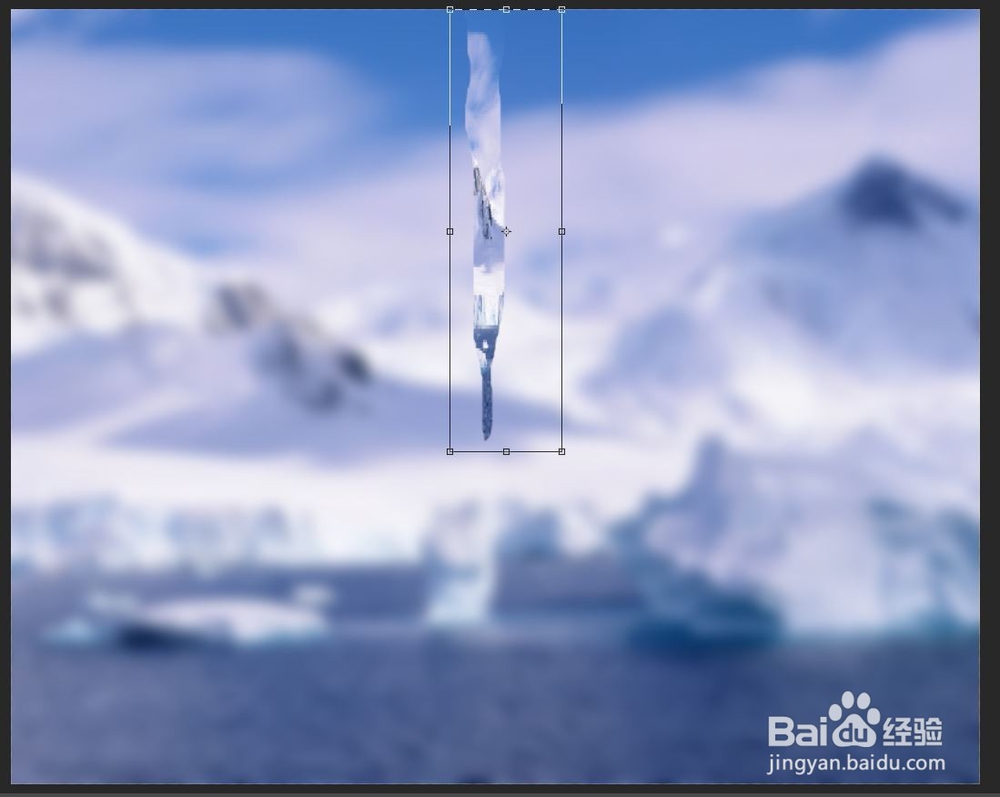

6、将刚才的冰雕的图片按【ctrl+J】复制一层并置顶,将不透明度调整为0

7、给复制的冰雕图片添加混合选项



8、得到如下效果

9、同理做出其他的冰雕

10、得到最后的效果

11、以上就是我关于怎么在ps中制作冰雕的全部过程,可以多多尝试做出更好的效果